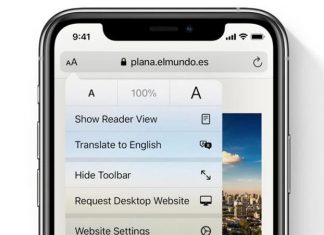روش تغییر کاغذ دیواری یا Wallpaper در آیفون
یکی از روش های شخصی تر کردن آیفون تغییر کاغذ دیواری یا wallpaper است. شما می توانید عکس مورد علاقه خود را به عنوان عکس پس زمینه آیفون انتخاب نمایید. برای تغییر عکس کاغذ دیواری یا wallpaper با ما همراه باشید . مراحل زیر را دنبال کنید.
چطور عکس کاغذ دیواری یا Wallpaper خود را تغییر دهیم؟
- در Home Screen رو آیکون Settings انتخاب نمایید، سپس روی Wallpaper انتخاب نمایید.
- Choose a New Wallpaper را انتخاب نمایید.
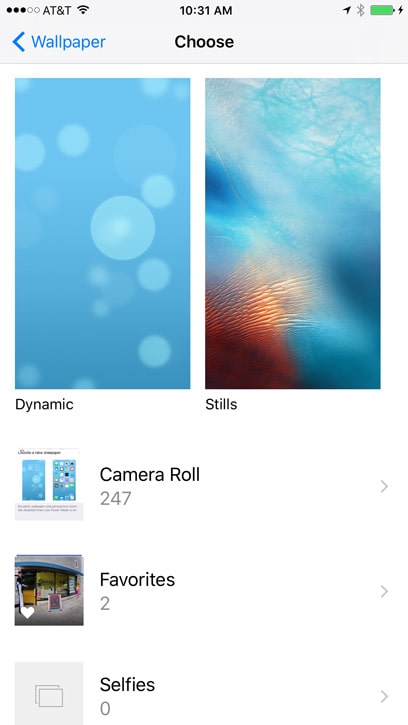
در Home Screen رو آیکون Settings انتخاب نمایید، سپس روی Wallpaper انتخاب نمایید Choose a New Wallpaper را انتخاب نمایید - برای مشاهده کاغذ دیواری های پیش ساخته آیفون، روی Dynamic یا Stills را انتخاب نمایید. عکس های خود را نیز می توانید از آلبوم های پایین برگه انتخاب نمایید.
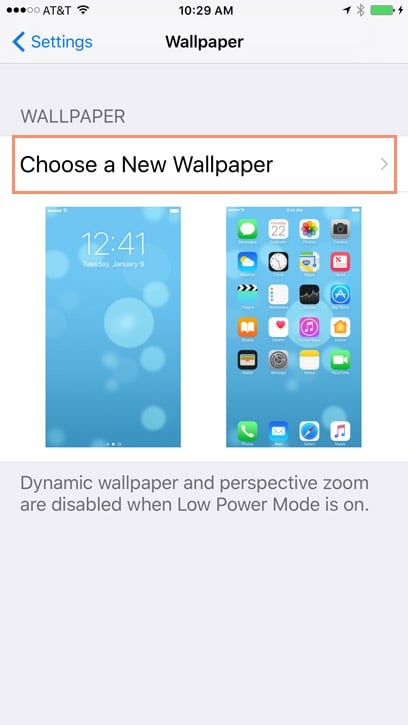
برای مشاهده کاغذ دیواری های پیش ساخته آیفون، روی Dynamic یا Stills را انتخاب نمایید. عکس های خود را نیز می توانید از آلبوم های پایین برگه انتخاب نمایید - برای مشاهده پیش نمایش تمام صفحه روی عکس دلخواه خود انتخاب نمایید.
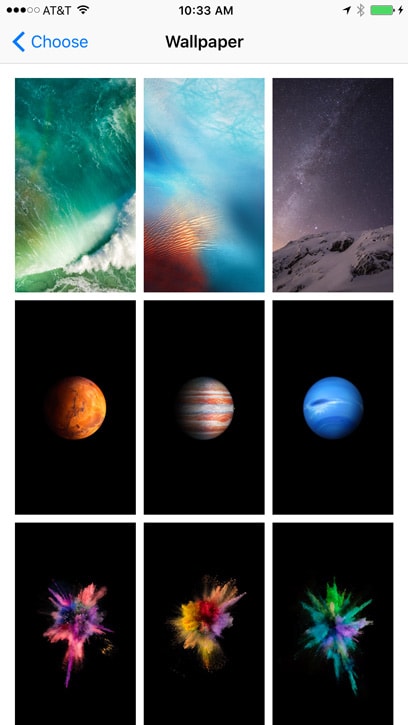
برای مشاهده پیش نمایش تمام صفحه روی عکس دلخواه خود انتخاب نمایید. - برای اعمال عکس انتخاب کنید خود، روی دکمه Set انتخاب نمایید. بعد از آن شما می توانید آن عکس را برای Lock screen، Home screen، و یا هر دو set نمایید. برای بیرون شدن از حالت پیش نمایش عکس بدون تغییر کاغذ دیواری، دکمه Cancel را انتخاب نمایید.
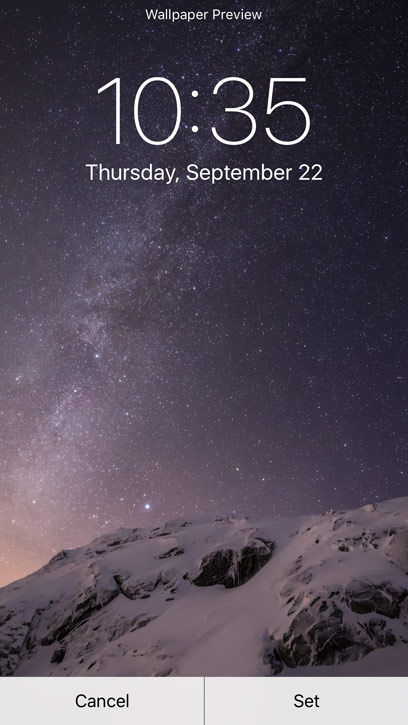
برای اعمال عکس انتخاب کنید خود، روی دکمه Set انتخاب نمایید. بعد از آن شما می توانید آن عکس را برای Lock screen، Home screen، و یا هر دو set نمایید.